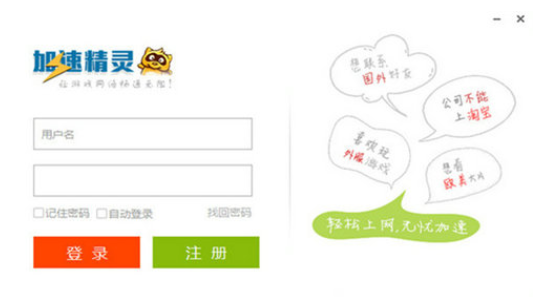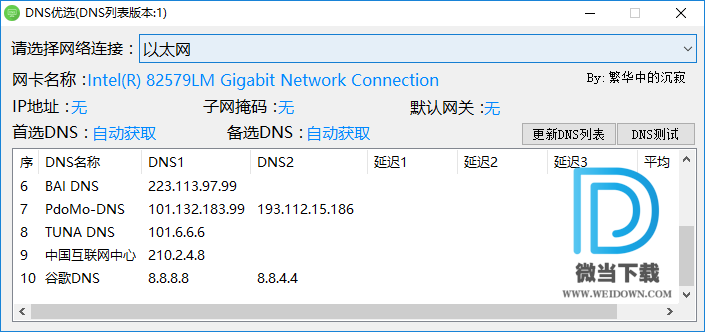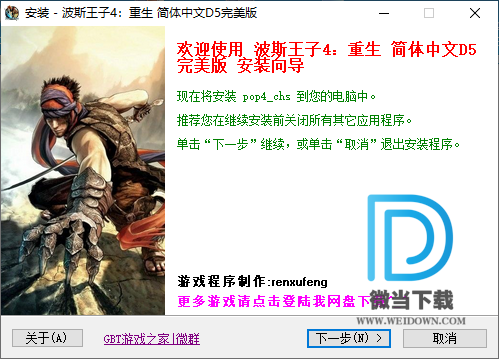视频转GIF工具下载 视频GIF转换 v2.3.0.0 免费安装版
视频GIF转换是一款操作十分简单的视频转GIF工具,该工具能够实现任意视频剪切并转换为GIF动态文件支持各种常用视频格式:AVI, MPEG, MP4, WMV, MKV, MOV, VOB, RMVB等,欢迎下载体验!
软件简单实用,操作方便,只需几步就能够从视频文件中截取并制作出自己的gif文件。并且知识兔可以设置GIF的播放速度和画面质量。
视频GIF转换安装教程
1、解压下载的软件,知识兔双击exe文件,进入安装向导界面,知识兔点击下一步
2、知识兔选择目标位置,默认的是C:\Program Files (x86)\ZXT2007 Software\Movie To GIF,知识兔可以点浏览修改

3、知识兔选择开始菜单文件夹
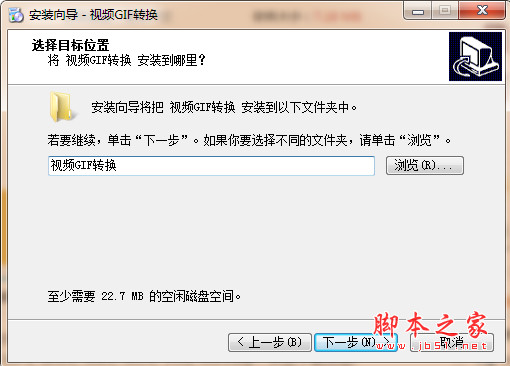
4、创建桌面图标
5、阅读软件的说明信息,知识兔选择“接受”

6、确认视频GIF转换安装信息,知识兔点击安装
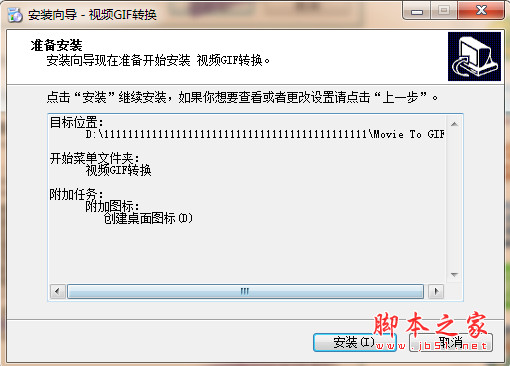
7、耐心等待,安装完成
视频GIF转换使用教程
第一步、选取原始视频。
知识兔点击“打开视频”按钮,选取视频文件。视频GIF转换官方版支持各种常用视频格式,如:AVI, mpeg, MP4, WMV, MKV, MOV, VOB, RMVB等。
第二步、截取视频片段。
知识兔点击“→”、“←”、“shift + →”按钮或拖动进度条,定位到视频片段的起始位置,然后知识兔点击“设起始点”按钮;同样的方法定位到视频片段的截止位置,然后知识兔点击“设截止点”按钮。(注:按键盘的左右键以及shift键可快速定位)
第三步、设置输出GIF文件的各种参数。
可设置GIF的尺寸为原始视频的1、1/2、…1/5倍大小,知识兔也可以自定义尺寸。
可设置GIF的播放速度为原始视频的5/10…2.0倍。
为减小GIF文件的体积,可适当减少每秒播放的画面帧数,可设置为原视频的1/10…1倍帧数。
另外还可以设置GIF的颜色:可以选择4色…256色。选择低颜色数量,同样可以减小GIF文件的体积。
第四步、保存为动态GIF。知识兔点击“保存为GIF”按钮。
更新日志
★ 修复Win10系统兼容问题。
★ 可截取视频画面中的任意矩形区域。
★ 添加水印功能,知识兔支持图片和文字水印。
★ 大幅压缩GIF文件尺寸。
★ 可调GIF压缩质量。
★ 视频精准定位截取
下载仅供下载体验和测试学习,不得商用和正当使用。